7 correctifs pour le logiciel AMD Adrenalin qui ne fonctionne pas ou ne souvre pas

Vous êtes confronté au problème du logiciel AMD Adrenalin qui ne fonctionne pas ou ne s
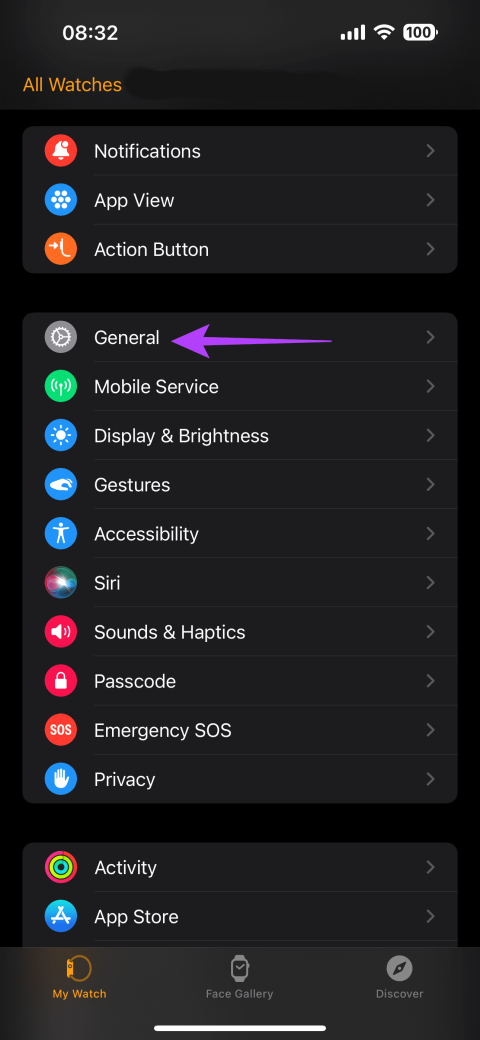
Vous oubliez vos dates de règles chaque mois ? Votre visiteur mensuel arrive à l'improviste ? Eh bien, la fonction de suivi des règles d'Apple a résolu ce problème. Cependant, que se passe-t-il si la fonction de suivi du cycle menstruel cesse de fonctionner ? Plus de suivi précis des dates de règles ni de recherche de dates auxquelles vous êtes PMS. Si l'application Cycle Tracking sur votre Apple Watch ne fonctionne pas, ce guide est fait pour vous.
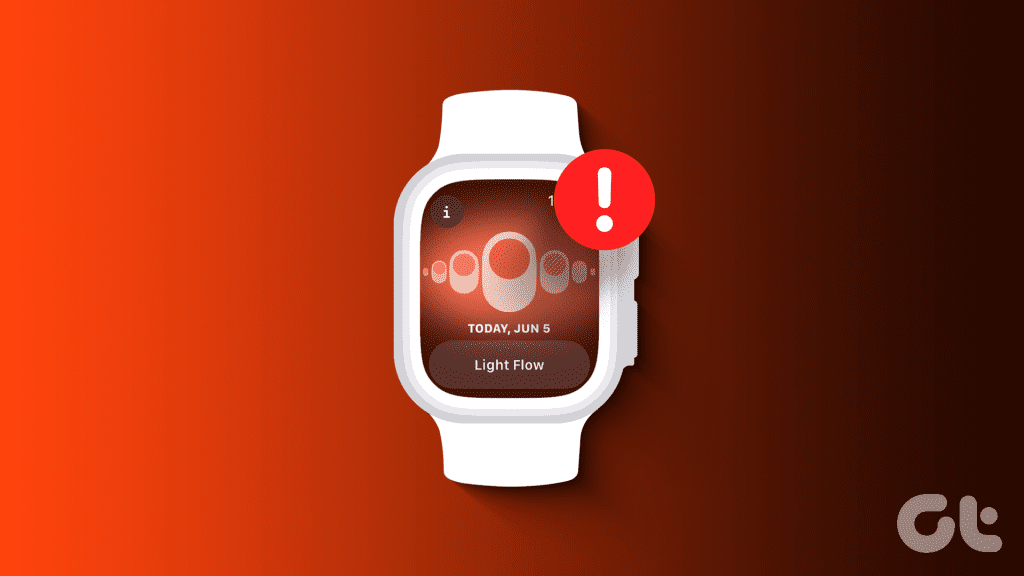
Depuis les astuces de base telles que la dissociation et l'établissement d'une nouvelle connexion avec votre Apple Watch jusqu'à la désactivation du mode faible consommation sur votre Apple Watch, nous avons proposé de nombreuses solutions. Mais avant cela, découvrons pourquoi votre montre connectée ne parvient pas à suivre votre cycle.
Des capteurs arrière sales au couplage incorrect entre votre iPhone et Apple Watch, plusieurs facteurs pourraient entraver le suivi efficace de votre cycle menstruel. De plus, une Apple Watch dûment mise à jour est essentielle pour supprimer les bugs. Ainsi, si votre appareil n'est pas mis à jour avec la dernière version de watchOS, c'est peut-être la raison pour laquelle le suivi de votre cycle menstruel ne fonctionne pas.
De plus, même des données menstruelles inexactes saisies sur l’application de suivi du cycle menstruel pourraient entraîner un suivi inefficace. Quel que soit le problème, connaître les dates de vos règles peut vous aider à planifier le mois. Alors, lisez la suite pour résoudre les problèmes liés au suivi des périodes Apple Watch.
Le suivi du cycle menstruel est indispensable pour certaines femmes. Si la fonction de suivi ne fonctionne pas, voici comment résoudre le problème.
L'Apple Watch dispose d'une fonction de détection automatique de l'usure qui utilise les capteurs à l'arrière pour détecter si vous portez la montre. Si les capteurs sont sales, la montre risque de ne pas détecter votre peau. À son tour, l’Apple Watch peut supposer que vous ne la portez pas.
Sinon, la saleté pourrait empêcher votre montre de mesurer la température de votre corps. Ceci est particulièrement important pour ceux qui utilisent Apple Watch 8 et versions ultérieures, qui dépendent fortement des données de température du poignet pour le suivi du cycle menstruel.
Donc, si les capteurs arrière ne sont pas propres, nettoyez-les. Prenez un chiffon doux en microfibre. Vous pouvez y ajouter un peu d'alcool à friction. Ensuite, essuyez délicatement la saleté des capteurs arrière. Nous espérons que cela devrait corriger le suivi du cycle menstruel qui ne fonctionne pas sur la montre Apple.
L'application Santé d'Apple vous demande de préciser sur quel poignet vous porterez la montre. Si vous portez l'Apple Watch au mauvais poignet, votre montre peut supposer que vous ne la portez pas.
Alternativement, la montre peut ne pas capter les données pertinentes avec précision. Ne vous inquiétez pas, car vous pouvez visualiser et changer le poignet sur lequel vous portez votre montre en suivant les étapes ci-dessous.
Étape 1 : ouvrez l’application Watch. Ensuite, dirigez-vous vers la section Général > Orientation de la montre.
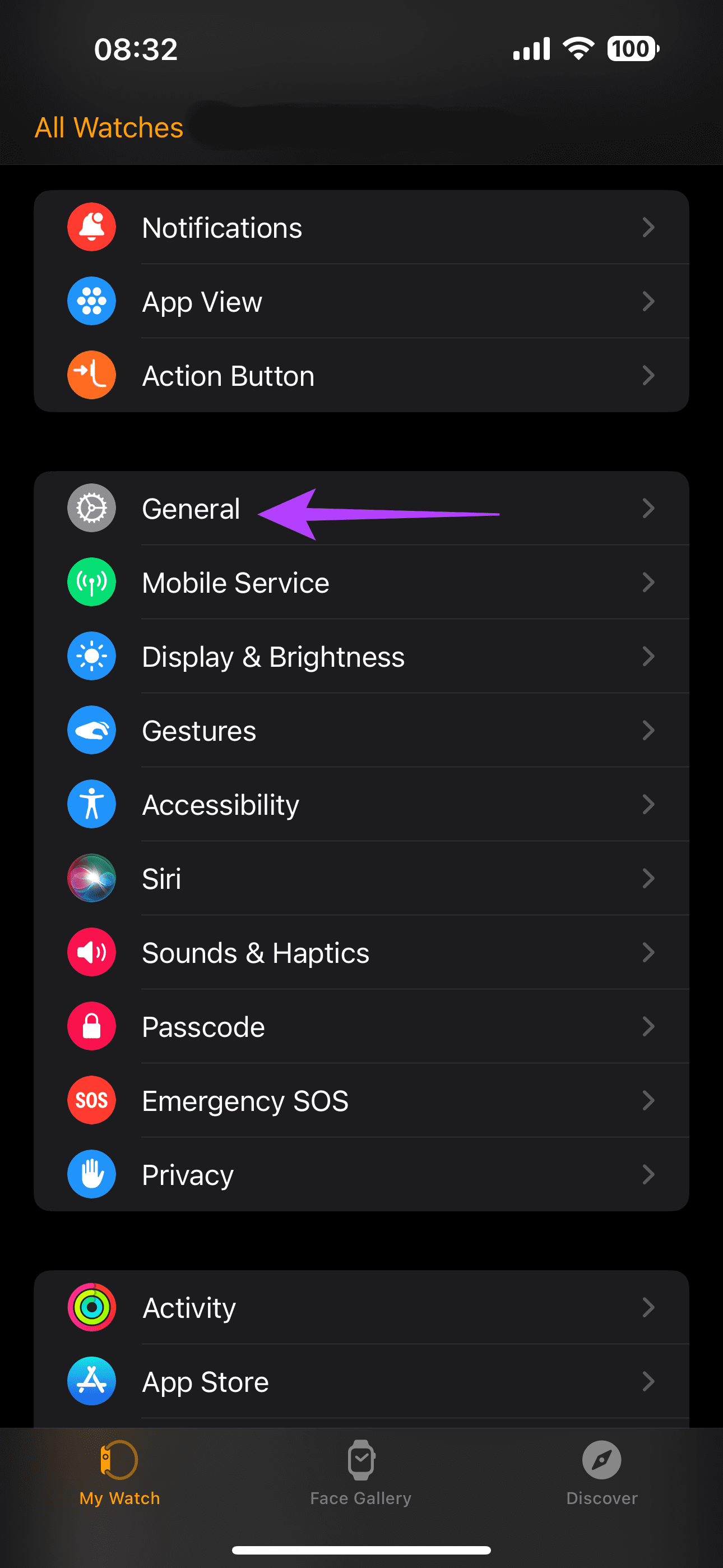
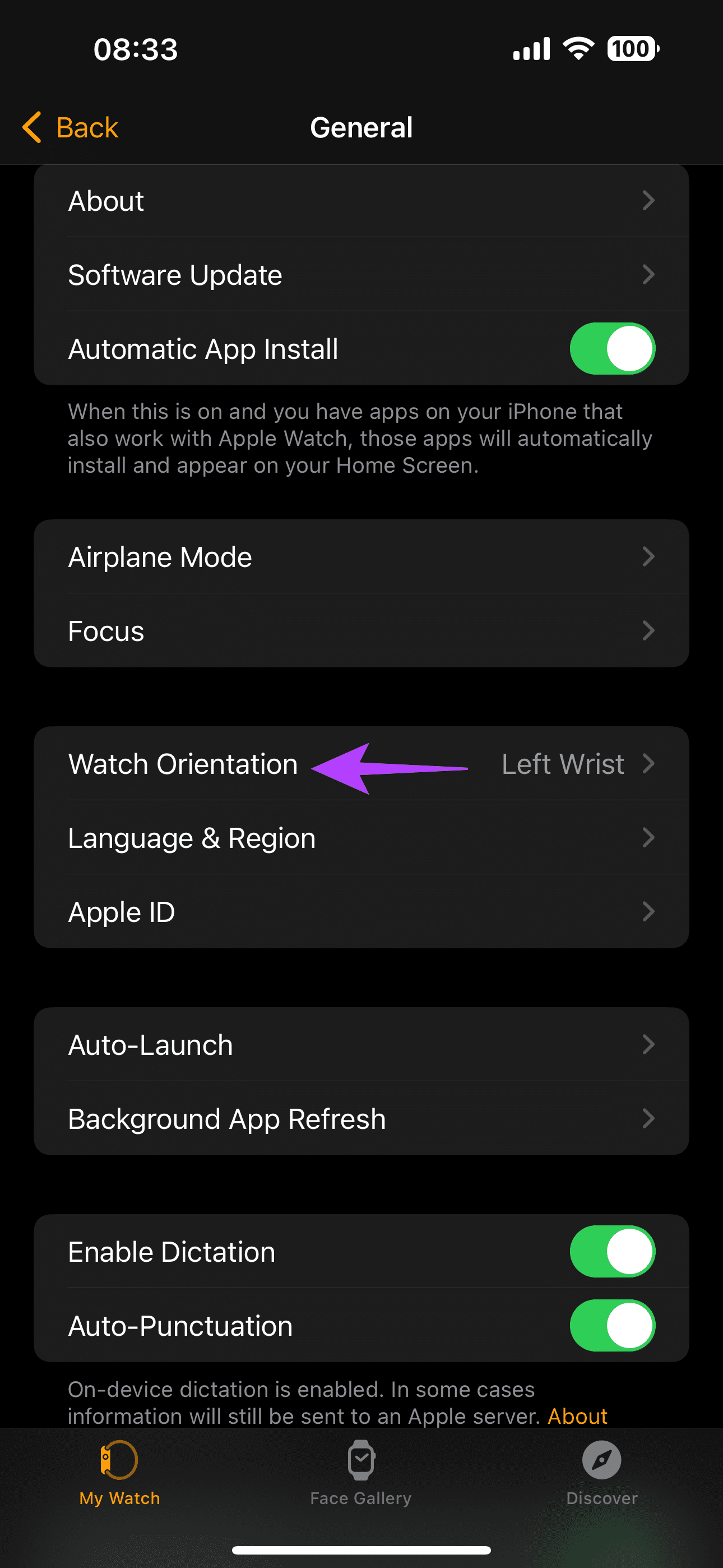
Étape 2 : Sélectionnez la bonne orientation du poignet.
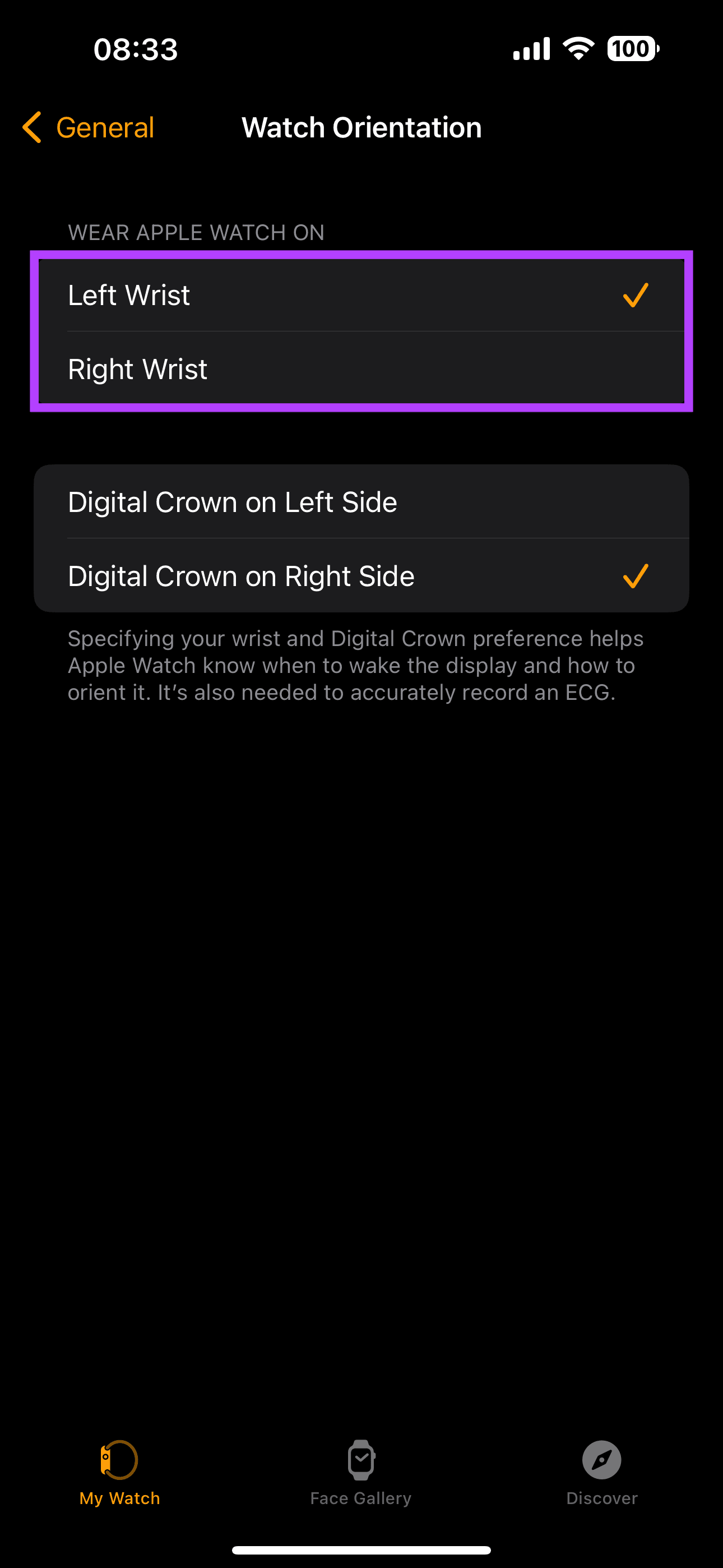
Lire aussi : Comment changer l'orientation sur Apple Watch
Vérifiez également si vous portez fermement l'Apple Watch. Apple vous recommande d'attacher votre Apple Watch à une distance d'un index de l'articulation de votre poignet. Étant donné que le contact avec votre peau est crucial dans le suivi du cycle menstruel, un mauvais ajustement de la montre pourrait être un fauteur de troubles.
Parfois, un couplage incorrect peut entraîner un suivi inefficace des détails des règles sur votre Apple Watch. Il est important de noter que l'application Cycle Tracking d'Apple est finalement synchronisée avec l'application Santé sur votre iPhone. Il est donc conseillé de dissocier la montre de votre iPhone et de la réassocier. Voici comment procéder.
Étape 1 : Ouvrez l'application Watch sur votre iPhone. Ensuite, appuyez sur Toutes les montres dans le coin supérieur gauche.
Étape 2 : Appuyez sur l'icône i à côté des détails de votre montre.
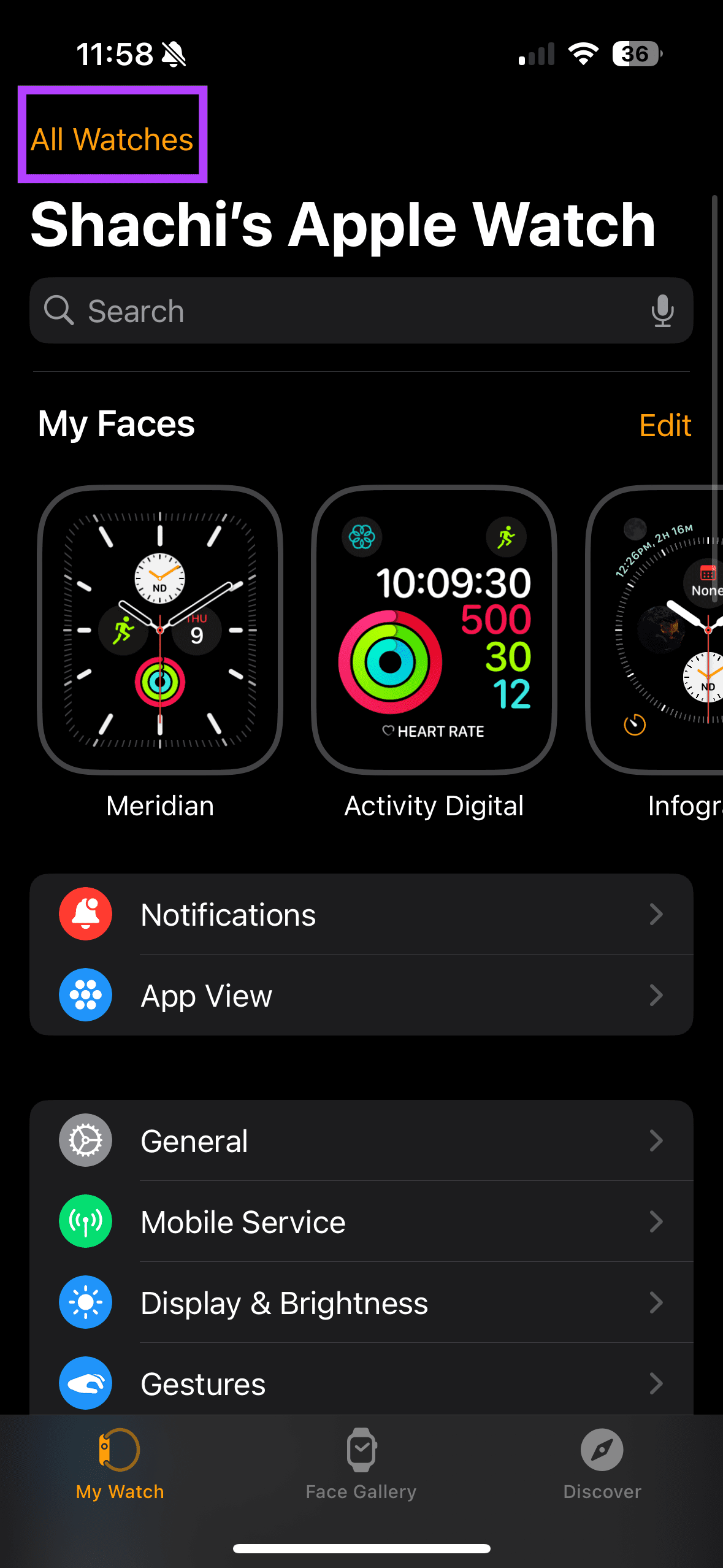
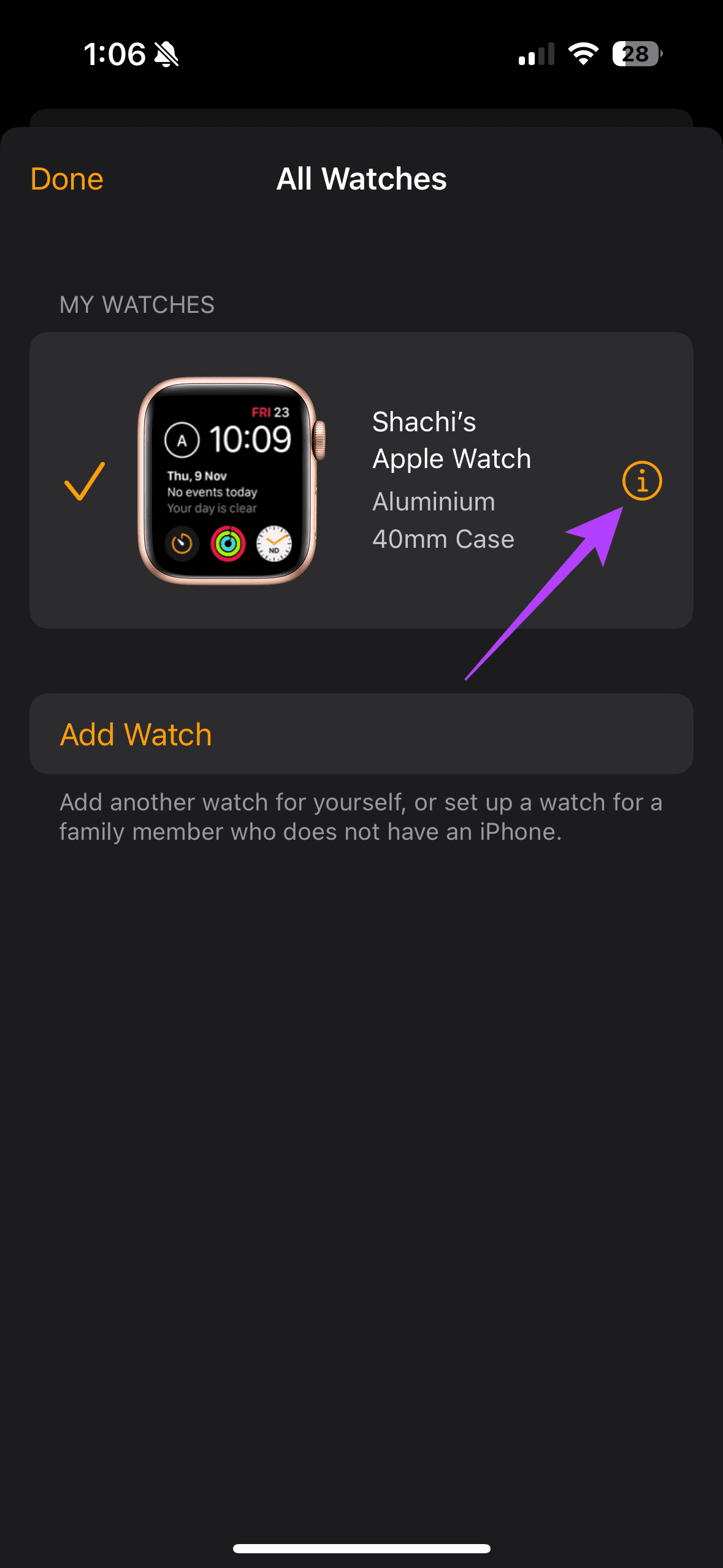
Étape 3 : Maintenant, sélectionnez Dissocier l’Apple Watch. Vous pouvez ensuite choisir l'option « Dissocier l'Apple Watch de X » pour terminer le processus de dissociation.
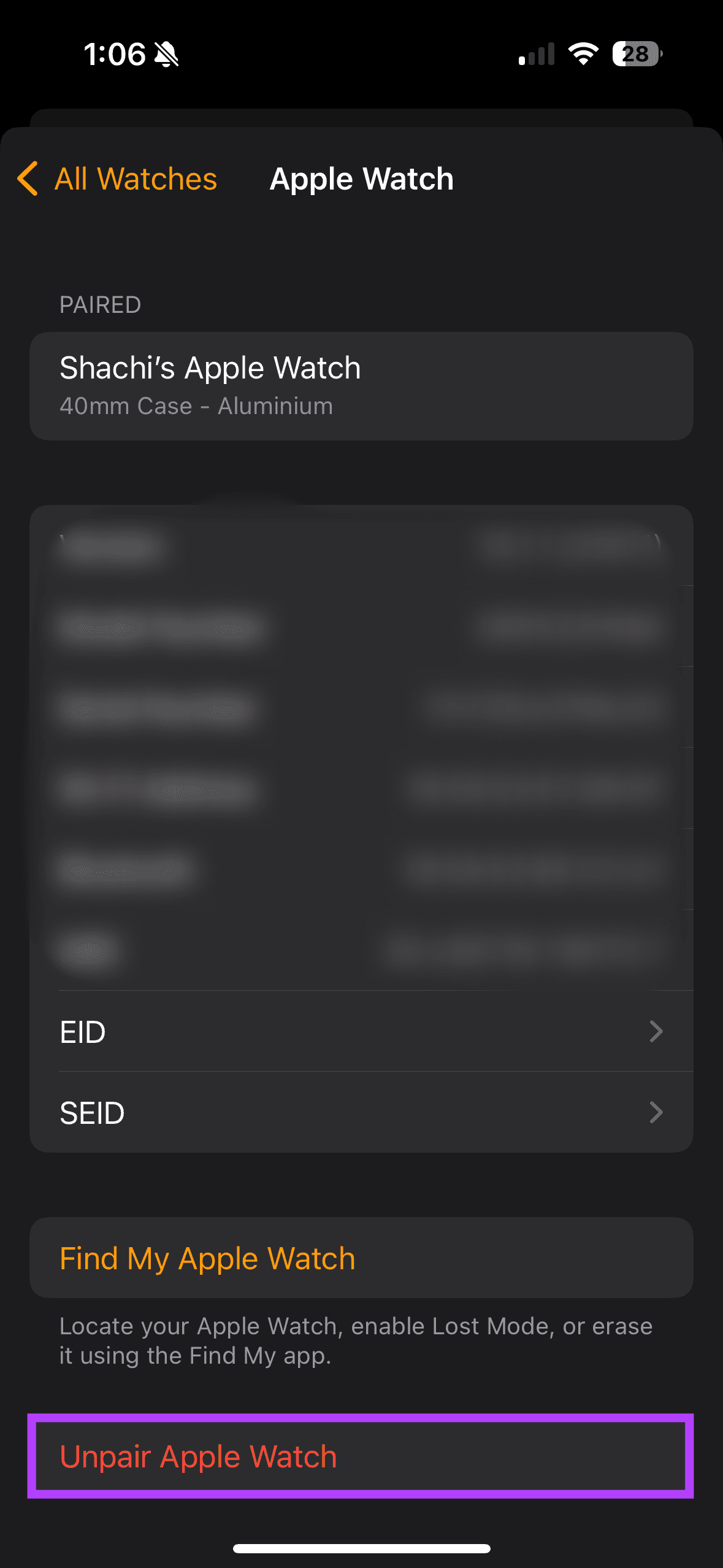
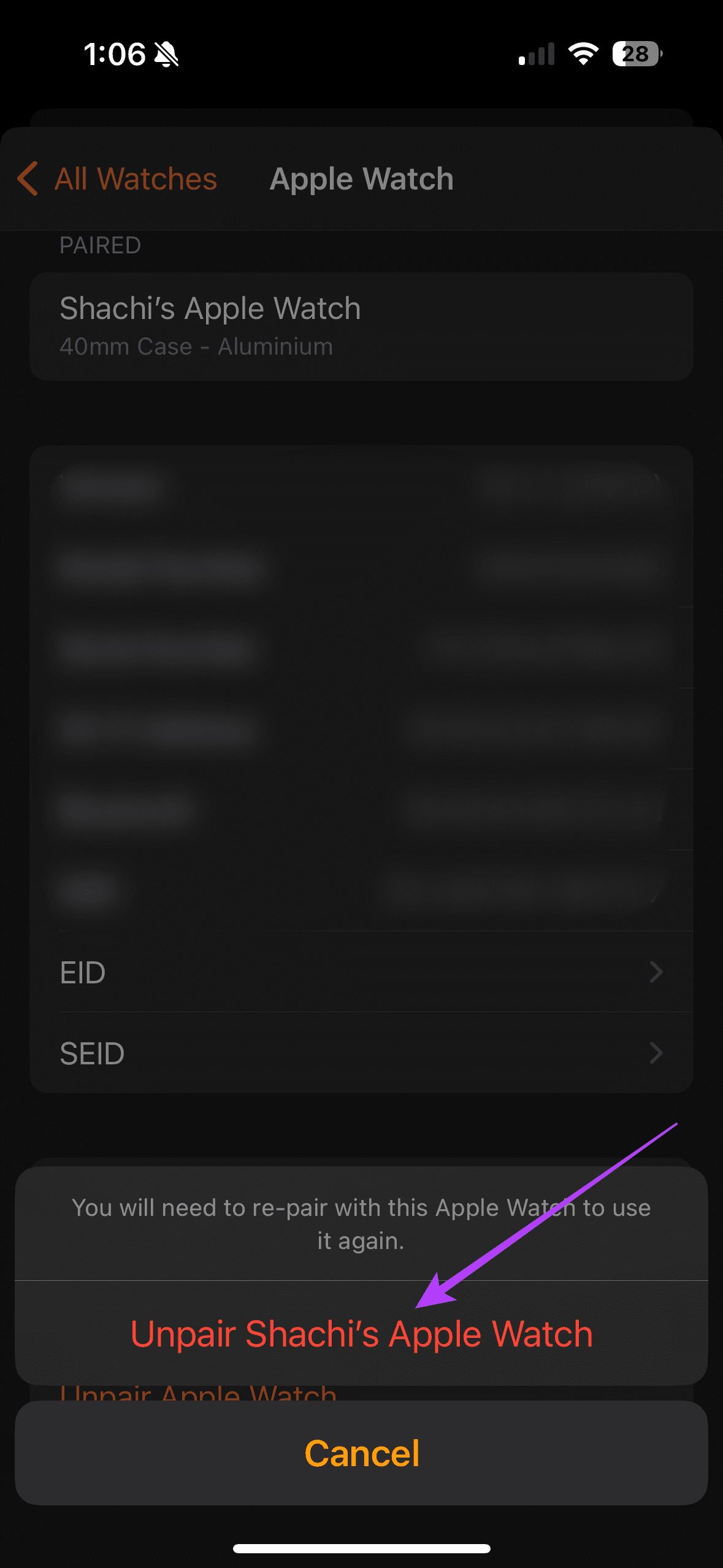
Après avoir dissocié votre Apple Watch, associez-la à nouveau pour voir si votre montre a commencé à émettre des sons.
L' application Cycle Tracking vous demande d'enregistrer les données de vos dates de règles, de vos symptômes, de votre température corporelle, etc. Si vous fournissez ces données de manière inexacte ou si vous ne fournissez pas les données à l'application, votre outil de suivi des règles ne fonctionnera pas comme requis.
Par conséquent, assurez-vous d’enregistrer les données avec précision pour résoudre les problèmes liés au suivi du cycle menstruel. Voici comment enregistrer les données sur votre Apple Watch.
Étape 1 : Ouvrez l’application Cycle Tracking sur votre Apple Watch. Appuyez sur Journal.
Étape 2 : Ensuite, enregistrez les détails relatifs à vos règles, votre activité sexuelle, vos symptômes, votre température basale, vos saignements, etc.

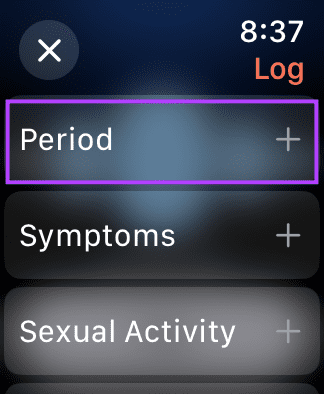
La mise à jour élimine efficacement les bogues et améliore la convivialité de n’importe quel appareil. Ainsi, si votre Apple Watch rencontre un problème avec son haut-parleur, nous vous suggérons de la mettre à jour vers la dernière version de watchOS. Voici comment:
Étape 1 : Ouvrez l'application Watch sur votre iPhone. Ensuite, dirigez-vous vers la section Général.
Étape 2 : Maintenant, appuyez sur Mise à jour logicielle pour rechercher de nouvelles mises à jour.
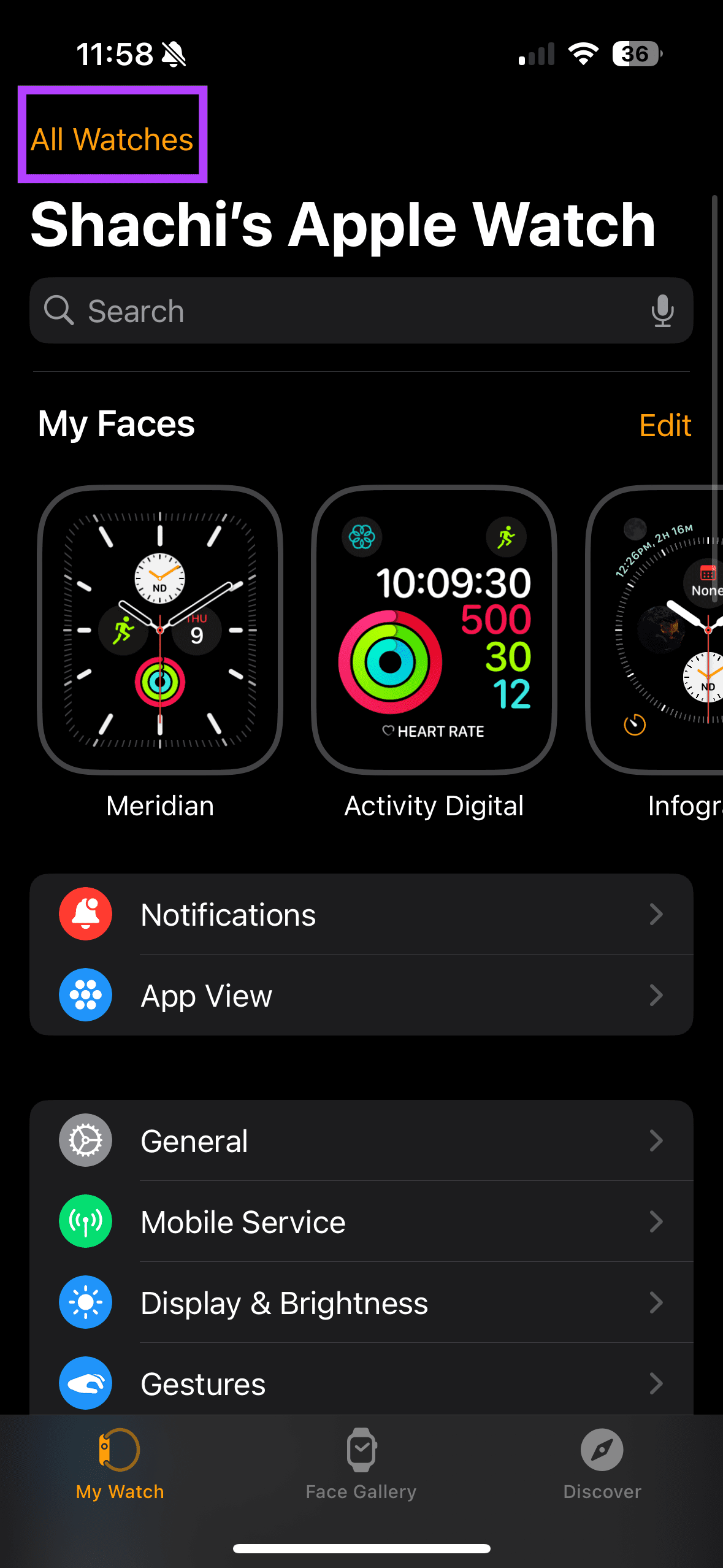
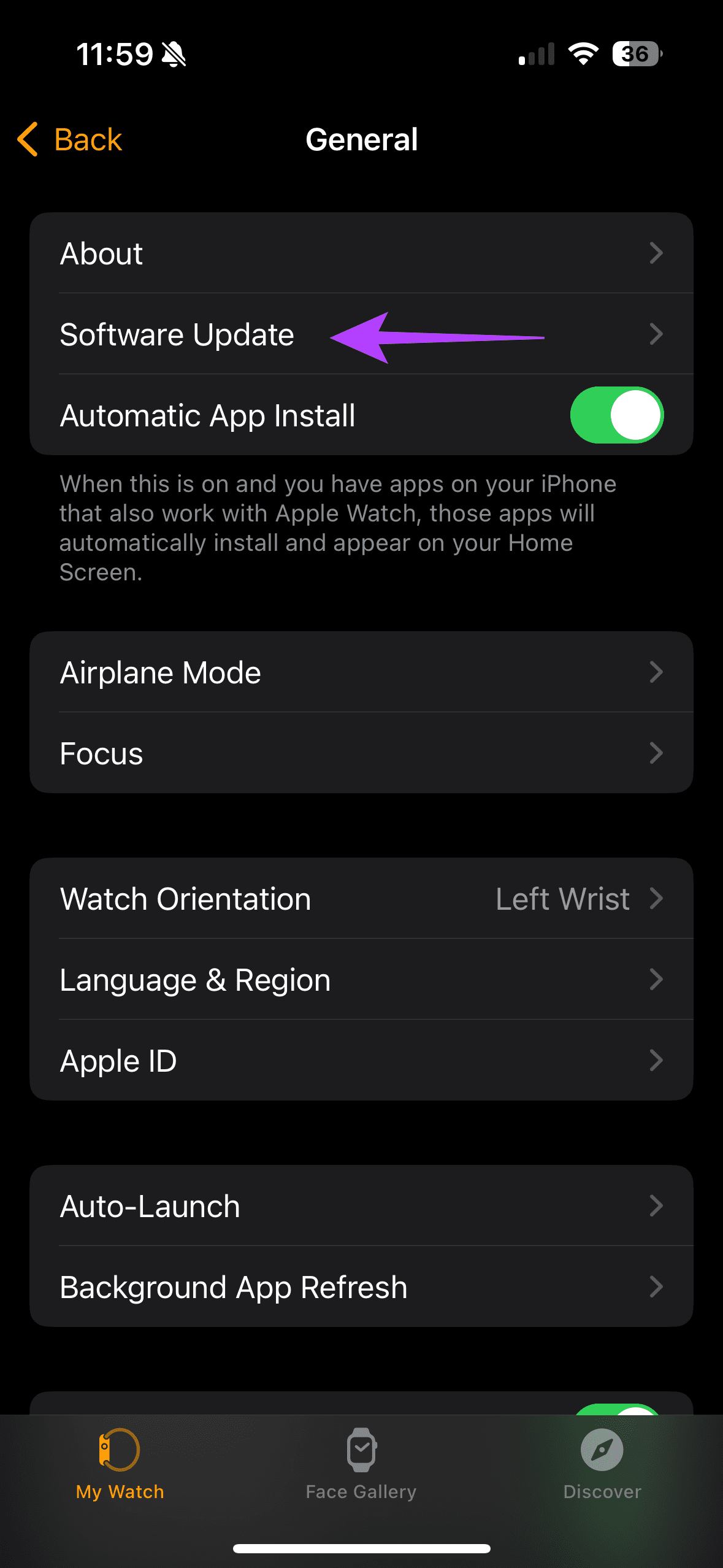
Étape 3 : Dans cette section, recherchez toute nouvelle mise à jour logicielle. S'il y en a une, téléchargez la mise à jour.
Astuce : vous pouvez activer le bouton Mises à jour automatiques pour vous assurer que votre appareil est à jour.
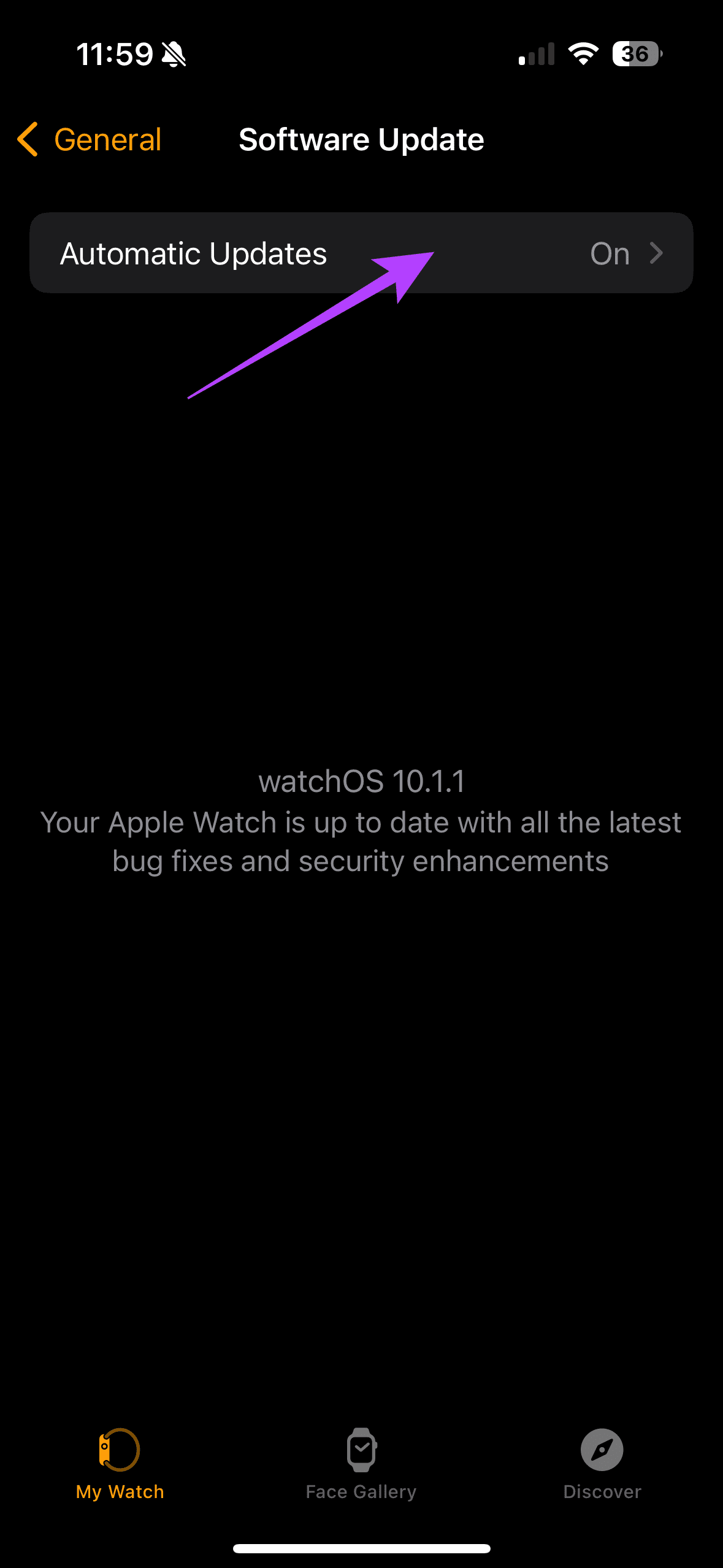
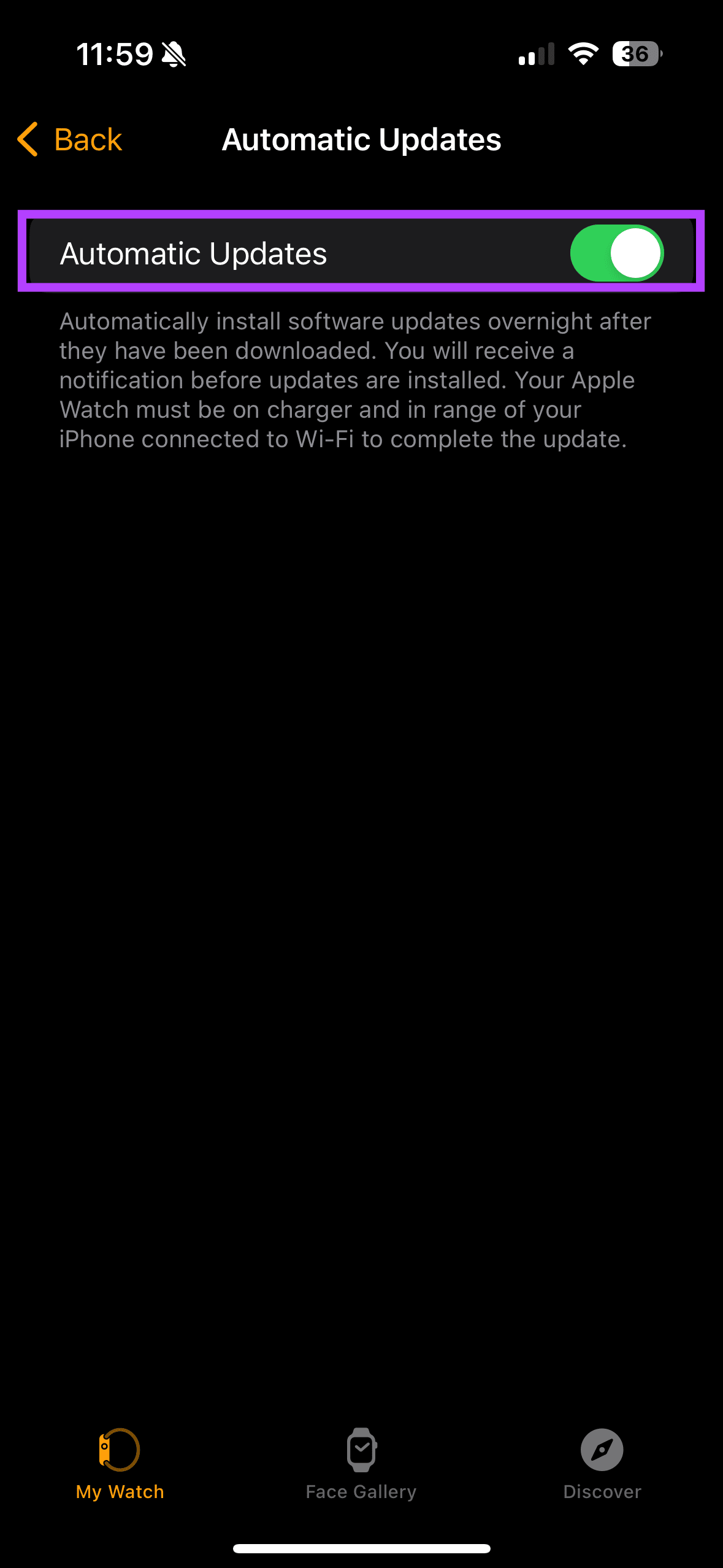
La fonction de mode faible consommation préserve la batterie de votre Apple Watch lorsque celle-ci est faible. Cela peut gêner le fonctionnement de certaines fonctionnalités de votre Apple Watch. Ainsi, le suivi de votre cycle menstruel est probablement dysfonctionnel en raison du mode faible consommation. Pour savoir si ce problème est à l'origine du problème de suivi du cycle menstruel, désactivez le mode Faible consommation sur votre Apple Watch.
Étape 1 : Appuyez sur le bouton latéral de votre Apple Watch pour ouvrir le Centre de contrôle.
Étape 2 : Maintenant, appuyez sur l'icône de pourcentage de batterie pour vérifier si le mode faible consommation est activé. En cas de déclenchement, sélectionnez « Mode faible consommation activé » pour désactiver le mode faible consommation.
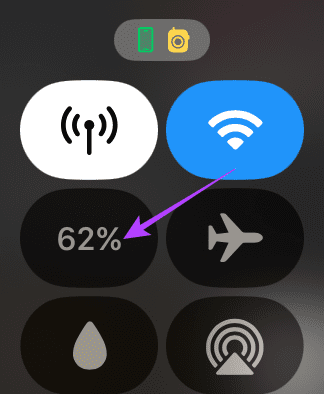
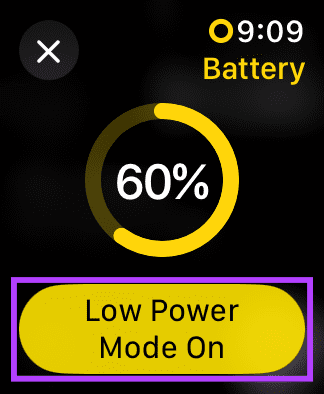
Si rien ne résout le dysfonctionnement de l’application Cycle Tracking, le mieux est de passer à une application tierce. L'une des applications les mieux notées pour le suivi du cycle menstruel est Flo Period & Pregnancy Tracker. Vous pouvez appuyer sur le bouton ci-dessous pour télécharger l'application sur votre iPhone. Une fois terminé, cela se reflétera automatiquement sur votre Apple Watch.
Sinon, vous pouvez télécharger directement l'application Flo depuis l'App Store de votre Apple Watch.
L'application Cycle Tracking de l'Apple Watch vous évite, au sens propre comme au figuré, un foutu désordre. Si le suivi du cycle menstruel ne fonctionne pas sur votre Apple Watch, utilisez les correctifs ci-dessus pour résoudre le problème. Bonne période !
Vous êtes confronté au problème du logiciel AMD Adrenalin qui ne fonctionne pas ou ne s
Pour corriger l
Apprenez à maîtriser le chat Zoom, une fonctionnalité essentielle pour les visioconférences, avec nos conseils et astuces.
Découvrez notre examen approfondi de l
Découvrez comment récupérer votre Instagram après avoir été désactivé en suivant nos étapes claires et simples.
Découvrez comment savoir qui a consulté votre profil Instagram avec nos solutions pratiques. Sauvegardez votre vie privée tout en restant informé !
Apprenez à créer des GIF animés facilement avec votre Galaxy S22. Découvrez les méthodes intégrées et des applications pratiques pour enrichir votre expérience.
Découvrez comment changer la devise dans Google Maps en quelques étapes simples pour mieux planifier vos finances durant votre voyage.
Microsoft Teams s
Vous obtenez l








